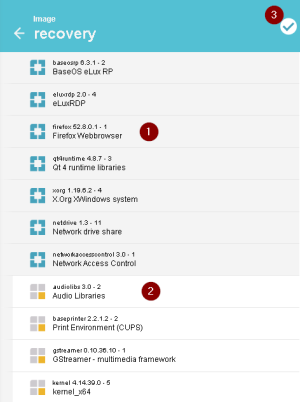Image erstellen
Images basieren auf Image-Vorlagen.
|
|
Voraussetzung Eine bereits erstellte Image-Vorlage |
-
Öffnen Sie in der Image-Bibliothek eine Image-Vorlage.
-
Klicken Sie auf Auflösen, um ein Image aus der Vorlage zu erstellen.
ELIAS ersetzt Paket-Platzhalter (unversionierte Pakete) durch die neuesten Paket-Versionen im Container (1).
Außerdem prüft ELIAS auf zusätzlich erforderliche Pakete und fügt fehlende Pakete hinzu (2). Diese Pakete werden als fast farblose Symbole angezeigt, es sei denn, Sie klicken auf das jeweilige Symbol.
Der Haken zeigt an, dass das Image vollständig ist (3).
-
Um automatisch hinzugefügte Pakete in Ihrem Image zu verankern oder anzuheften, klicken Sie auf das entsprechende Symbol.
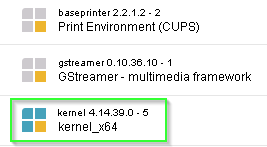
Angeheftete Pakete behalten ihre Version, wenn Sie das Image später erneut auflösen, auch wenn neuere Paket-Versionen verfügbar sind.
Das Symbol wird mit blauen Quadraten angezeigt.
Um Konflikte zu vermeiden, empfehlen wir immer die neuesten Pakete zu verwenden, die mit einer eLux Betriebssystemversion bereitgestellt werden.
-
Um optional den Image-Namen zu ändern, klicken Sie auf den Namen. Wenn der Name bereits für ein anderes Image verwendet wird, wählen Sie entweder einen neuen Namen oder ersetzen das vorhandene Image.
- Speichern sie das Image mit Speichern.
Ihr Image wird in der Image-Bibliothek gespeichert.
Für weitere Informationen, siehe Pakete definieren und anheften.
Systemseitiges Auflösen versus manuelles Zusammenstellen von Images
Sie können Vorlagen und Images auflösen. Die Idee des Auflösens ist, jederzeit funktionsfähige Images auf Knopfdruck zu erstellen. Wenn die Vorlage Paket-Platzhalter enthält, werden diese durch die neueste Paket-Version ersetzt. Wenn das Image nicht angeheftete Pakete enthält, werden diese ebenfalls durch die neueste Paket-Version ersetzt.
Images können mehrfach aufgelöst werden, um immer die neuesten Paket-Versionen zu verwenden und damit immer ein aktuelles Image bereitzustellen.
Wenn Sie dagegen versionierte Pakete in ein Image ziehen, sind Konflikte zwischen Versionen abhängiger Pakete möglich. In einem solchen Fall wird das neue Paket rot angezeigt und das Image kann nicht aufgelöst werden. Überprüfen Sie dann die Paket-Versionen und verwenden passende Pakete.